分享win7系统环境变量配置的方法教学。很多的用户想要去进行电脑系统的环境变量配置,但是不知道到哪里打开窗口。其实要开启这个窗口是需要去打开系统的高级系统设置的,如果你还不知道如何去设置,可以看看以下的方法。
win7系统环境变量配置的方法教学
1、找到【计算机】右键点击选择【属性】选项即可。
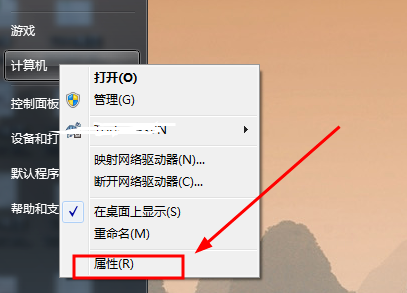
2、在【属性】界面点击【高级系统设置】选项。
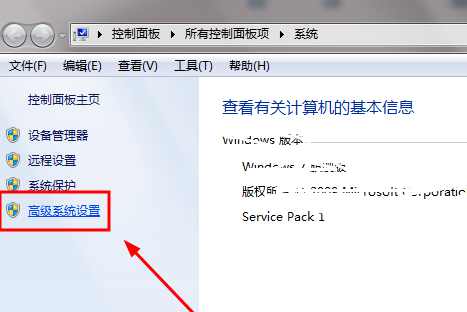
3、打开【系统属性】界面然后找到【环境变量】按钮点击进入。
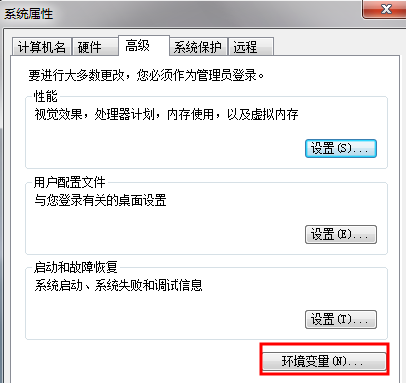
4、这里点击【新建】按钮,【用户】或者【系统变量】都可以。
PS:建议设置用户变量特别是自己的电脑,这样之后修改删除都方便,之后的尽量保持一致哦。
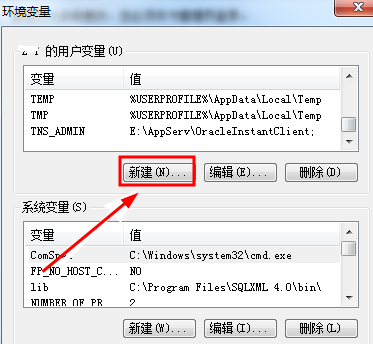
5、然后在打开的【新建】窗口输入【JAVA_HOME】,路径为【E:Program Files (x86)Javajdk1、8、0_60】(这是java安装目录,按照自己的路径来写)。
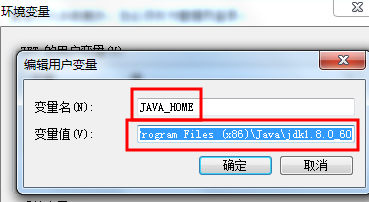
6、然后在新建一个【classpath】,大小写都行。路径为【、;%JAVA_HOME%lib;%JAVA_HOME%lib ools、jar;%JAVA_HOME%jrelib t、jar;%JAVA_HOME%libdt、jar;】(注意前面有一个点哦)。
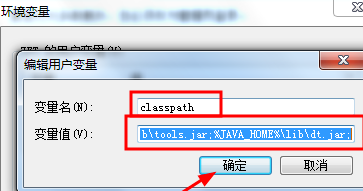
7、然后如果有path变量名就在后面新加,否则新建此变量名输入【;%JAVA_HOME%in;%JAVA_HOME%jrein;】即可。
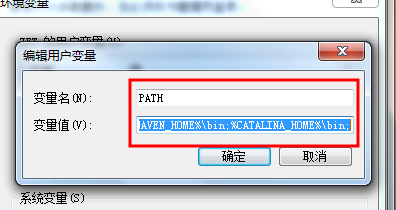
8、然后打开dos界面,输入【java -version】指令后回车,显示版本号即配置完成。